久し振りにパソコンウィルスに感染か?
ここ最近は突然のウィルス感染もなく平穏無事にパソコンをいじっていたら.....2018年1月13日、起きてしまいました、ウィルス感染。
ある情報を知りたくてググッていたら、突然画面に「....感染したから....03-4577-8282に電話せよ....」という内容のメツセージが出て、
スピーカーからは、「....放置すればクレジットカードなどの情報が盗まれる...」などという物騒な注意アナウンスが流れます。
もちろんメッセージを消そうとXを押してもしつこく表示して消えません。 ご丁寧にバックグランドにはMicroSoftのロゴがある画面が表示され、「強制終了でシャットダウンするとダメ.....」みたいな表示がされています。
普通こんな画面が出たらアセリますよね。 ダレでも。
オッサンも久し振りのトラブルだったのでヤヤうろたえてしまい、なにも考えずつい画面の電話に電話しようとして、ハテと一瞬考えました。 コレッて例のウィルス感染詐欺でないの?
そこで、携帯からネットでこの番号を調べたら、ビンゴ!! 「ウィルス感染詐称詐欺業者」という要注意ブラックの相手でした。 ただ、この際貴重な体験なので携帯電話からこの番号にかけ、
はたしてどんな対応をするのか、試してみようという気に。
もちろんこちらの情報は一切知らせる気はなく、携帯からですから後でブロックできます。(本当は電話しないのがベスト)
そしてかけたらすぐ電話に出たのが、たどたどしい日本語を話すオネエサンの声。 たぶん中国人? なんとか日本語での会話は通じますが(...ただ強制終了、という単語は理解するのに時間がかかった)、
ヤハリ、なんか怪しい.......
天下のマイクロソフトが一個人のトラブルに即行で対応してくれるはずはないし、申し訳ないけどこのオネエサンのような(?)会話レベルでは、一流企業は日本人相手のオペレーターとしては雇わないでしょう。
事情を話すと、「遠隔操作でPCをチェック」するから、画面のダウンロード箇所をクリックしてくれ、と案内してきました。 詐欺アプリをダウンロードさせ、パソコン情報を盗もうという魂胆なわけです。
ここで手口がハッキリしたので電話を切って、この番号はブロックしました。
それにしても、パソコンの世界は油断もすきもありませんね。 うっかりどこかのサイトをクリックしただけで「あなたのパソコンはウィルスに感染しました....」という状況に追い込まれてしまうのですから、
オソロシイ世界です。
ここでPCの電源を落とし再起動させ、タスクマネージャーの起動で実行プログラムを終了させたら、あの怪しいメッセージの画面は表示されなくなりました。
このように、あたかもPCがウィルス感染したような状況を作り、あわてたユーザーが電話をかけると「遠隔操作でPCをチェックします」と案内され、
言うがままに従って操作してしまうと、遠隔操作アプリをPCにダウンロード(DL)させられます。
もしくは、ウィンドウマーク+Rキーで「ファイル名を指定して実行」の画面から、「WWW.teamviewer.com/ja」と入力させてウィルス対策ソフトを購入させる画面に誘導するケースもあります。
ここでDLしてしまうと実際にPCを乗っ取られますので絶対にDLしない事が重要です。 そして最後には「有料なのでクレジットカード番号を入力してください」と促されます。
ここで入力してしまうとカード情報が抜き取られてしまいますから、絶対やってはいけません。 そもそも、電話しない事が一番重要です。
パソコンウィルスに感染か?
2012年にも、我が家のパソコンがウィルス感染被害 にあいました。
片方でホームページ作成、もう一方でネットサーフィン、というマルチスクリーンで作業していたのですが、どこかのサイトを見ていたら突然ホームページ作成中の画面が消えてしまった.......
アレっとおもった次の瞬間から、画面に下のメッセージが出てどんな操作をしても、その画面が終了できず先に進ませてくれない。
msconfigを実行しようにも、システムの復元をやろうとしても、デルのオンラインリモート操作に接続しようとしても、まったく何も受け付けず処理できない状態になってしまいました。
【表示されたメッセージ(英語読めません.......)】
- warning! the site you are attempiting to view may harm your computer.
どうやらサイト内に誘導し対策ソフトを購入させるのが狙い(?)のようで、とにかくどんな操作をしても、このメッセージに邪魔され先に進めません。
【Amazon.ウイルス対策.セキュリティソフト ランキング】
DELLにSOS
早速デルのサポートセンターに電話してみます。
ウイークディの午後(水曜.2時ごろ)だけあって、ほとんど待つこともなく数分でオペーレーターにつながりました。
事情を話すと、お約束の「システムの復元」をやってと指示されるが、その操作さえできず、タスクマネージャー起動もダメ。
間違いなくウィルス感染している、とのことでシステムリカバリ操作でパソコンを購入時の状態にもどす最終手段をとることになりました。
ところが、F8キー(電源オンでセーフモードにする操作)で立ち上げることが上手くいかず、だんだんオペレータさんの説明口調がトンガリモードに。
この辺はさすがにアノ国のオペレータさんダナア、と妙に関心するのですが、この人だけでなく今までも何回となくデルサポートセンターにトラブルの問い合わせをしているが、
問題が込み入ってきて解決に手こずり始めると、だんだんと口調に感情が入りこんでくるタイプが多い気がします。
日本人のオペレータさんは、いかに問題がこんがらがってもトンガリ口調になるというのはまず通常では考えられないので、
つくづく日本の女性は奥ゆかしいと思いますね。(モチロン、お腹の中は煮えくり返っていたとしても...)
別なオペレーターに
『システムリカバリデイスクを用意しておいてください。 後でかけ直しますから。』、というオペレーターさんの指示で一端電話を切ります。
でも、こちらからサポートセンターに再度電話します。
別にケンカしたわけではないけど、さっきのオペレーターさんすぐムキになるしスキルもあまり高くなさそうだったので、別なオペーレーターとやりとりしたいから。
確率的にさっきのオペーレーターにはむろんあたらず、今度の対応オペーレーターさんはスキルも高そうでやや期待ができそう。
このオペーレーターさんいわく、「そもそも、システムリカバリデイスクはハードディスクが壊れた場合に使うもので、今回のケースでは不要」、
とのことで、やはり別なオペーレーターに変えて正解のようです。
オペーレーターからのセーフモード立上げ指示内容
- 電源オン
- 画面にDELLマーク表示したら
- F8キーをDELLマーク消えるまで連打(前の人はこれを言わず、"数回押せ"とだけ指示した)
- これでセーフモードで立ち上がる
ということで無事セーフモードに入り、あとはオペーレーターさんの的確な指示でシステム復旧まで数分で完了し、無事(?)パソコン購入時の状態に戻りました。
どうやって感染したの?
いままで感染した経験がないもので、感染対策も特に意識しておらず、せいぜい変なソフトのダウンロードだけはしないように注意していた程度でした。
メールを開いたら感染した、とはよく聞きますので心当たりのメール以外はすぐ削除していますし、今回はメールを見て感染、というわけでもなさそう。(タブンですけど)
ブロバイダはBIGLOBEで月額399円のセキュリティ契約も結んでいたので自分は大丈夫、と思い込んでいたのですが世の中そう甘くないようです。
今回もアフィリエイト系のホームページを次々と見ていただけで、もちろんソフトのダウンロードもしていませんし、
なにかのキー操作で"YES"、"NO"の選択指示があって"YES"を押したわけではなかった、と思うのですが.......
もしホームページを見ただけで感染、などとなったら世の中は大変なことになってしまうでしょうが、......マサカ......
実は、ホームページを開いただけで感染するウィルスだったとか........
ところが、その心配は事実だったようで、サイバークリーンセンターのホームページには、以下の感染経路があげられていました。
【ウイルスの感染経路】
- ネットワーク感染型......Windows等の基本ソフトや、その他のプログラムのセキュリティホール(ぜい弱性)や設定の不備を悪用し感染するタイプ。 インターネット等のネットワークに接続するだけで感染する。
- メール添付感染型......メールの添付ファイルをクリックし感染するタイプ。
- Web閲覧感染型.......ブラウザで閲覧したホームページに埋め込まれたウイルスをダウンロードして感染するタイプ。 ホームページを見ただけで感染することもある。
- Web誘導感染型.......迷惑メールのURL等をクリックしアクセスしたホームページから、ウイルスをダウンロードして感染するタイプ。
- 外部記憶媒体感染型.....USBメモリ、デジタルカメラ、ミュージックプレーヤーなどの外部記憶媒体を介在して感染するタイプ。
このなかで今回感染した原因の可能性が一番高そうなのは、3番目(Web閲覧感染型)かもしれませんね。
それにしてもオソロシイ世の中になったものです。
Webを閲覧しただけで感染、など常態化したらインターネットなど恐ろしくて出来なくなってしまいますから、新たにウイルス対策ソフトの
「McAfee SiteAdvisor」契約をBIGLOBEに申し込みました。
このソフトは見たいサイトの危険度を開く前に知らせてくれるもので(まだ中身は詳しくワカリマセンが....)、
安全なサイトか危険なサイトか、閲覧する前に教えてくれますから便利です。(たしか月額399円?)
ウイルス感染に対する対抗手段
サイバークリーンセンターのホームページにも書かれていますが、
『ウイルスの感染源をメールだけだと思い「注意しているから大丈夫」という考えは間違いで、
今の感染源はメール添付型だけでなく多岐に渡っています。
特にホームページから感染するウイルスは、「危ないページ」に気をつければ良いというのは、遠い昔に言われていたことで、
今は企業から個人サイトまで普通のページにもウイルスへのリンクが埋め込まれている時代だそうです。
いくら気をつけていてもウイルス対策ソフトの助けなしでは、防ぐのは困難です。』
ということなので、まず以下の最低限の対策は、パソコンを使う上では必須の条件のようです。
【ウイルスから守る最低限の対策】
- Windowsファイアウォールを有効にする
- Windows Updateを行う
- ウイルス対策ソフトを入れる
- ブロードバンドルータを入れる
Windows7.ファイアウォールの設定
Windowsファイアウォールを有効にし、外部からのウイルス感染攻撃を遮断します。
特に、3G無線機器でインターネット接続を行っているシステム環境では、Windowsファイアウォールでパソコンを守ることが特に重要になります。
【ファイアウォールの設定手順】
- [スタート]→[コントロールパネル]をクリックします。
- [Windowsファイアウォール]をクリックします。
- [Windowsファイアウォールの有効化または無効化]をクリックします。
- [Windowsファイアウォールを有効化にする]をチェックし[OK]ボタンをクリックします。
自分のパソコンの場合、[Windowsファイアウォールの有効化または無効化]をクリックすると、「これらの設定は、ベンダーアプリケーションマカフィー パーソナルファイアウォールで管理されています」、
と表示されます。
これはBIGLOBEで月額399円のセキュリティ契約がされているから管理されている、ということなのでしょうね?
Windows Updateを行う
サイバークリーンセンターのホームページによると、
「ウイルス感染に用いられるセキュリティーホール(ぜい弱性)は、従来のウイルスのようにWindows等のOS等ののぜい弱性を利用して感染するだけではなく、
Adobe Reader、Adobe Flash、JREなど周辺プログラム(アプリケーション)のセキュリティーホール(ぜい弱性)も利用します。
Windows OSはWindows Updateなどをしっかり行っていても、周辺プログラム(アプリケーション)の更新(アップデート)は実施されていない場合が多く、感染拡大をする一因となっています。」
そのため、
「Windows Updateを行い、ウイルスが忍び込む際に利用するセキュリティホール(ぜい弱性)の修正を行います。
この修正が行われていなければ、駆除を行ったとしても根本原因が修復されていないために再感染してしまいます。」
ということなので"Windows Update"は定期的に行なう必要があります。
【Windows Update操作手順】
- [スタート]→[すべてのプログラム]と選択し[Windows Update]をクリックします。
- [更新プログラムの確認]をクリックします。
- [更新プログラムを確認しています]と表示され有無を調べます。
- 確認結果が表示されます。 [更新プログラムのインストール]をクリックします。
- [インストールの準備をしています]→[更新プログラムをインストールしています]。
- [更新プログラムは正常にインストールされました]、が表示されたら[今すぐ再起動]を行い更新プログラムを適用させます。
この操作手順.4番の確認結果が、[重要な更新プログラムはありません]、または[最新の状態です]、と表示されたら終了です。
常時、Web感染型ウイルスに利用される以下のプログラム(アプリケーション)のバージョンを確認し、常に最新の状態にアップデートを行います。
【Web感染型ウイルスに利用されるプログラム(アプリケーション)】
- Adobe Reader(Acrobat Reader)
- Adobe Flash
- JRE(Java
- QuickTime
- Adobe Shockwave Player
- Microsoft Office
Windows Update.設定の変更
Windows Update.[設定の変更]で、[更新プログラムを自動的にインストールする(推奨)]、モードなっているか確認し、
[新しい更新プログラムのインストール]を、[毎日]、[時刻]はよく使用している時間帯を選択し[OK]をクリックします。
このように設定しておけば、更新プログラムを自動的にインストールしてくれる状態になります。
ウイルス対策ソフトを導入する
★ ここでは自分が加入している"BIGLOBE"の内容で書いていますから、別なブロバイダと契約されている方はそれぞれの内容でご確認ください。
BIGLOBEで月額399円のセキュリティ契約をしていたのですっかり安心していたのですが、重要なことはこの契約をしただけではウイルス対策にはならず、セキュリティページから
[ウイルス対策ソフト]を、自分のパソコンに自分で導入(インストール)する
という作業まで行なわないとウイルス感染対策にはならない.....そのままでは容易にウイルス感染してしまう...という部分です。
今回自分のパソコンがウイルス感染した原因は、契約はしていたが(インストール)までやっていなかった、というズバリそれかも知れません......
ナント、調べたらこの(インストール)作業はされていませんでした.....(アタリマエです.....知らなかったんだから....別にキッパリ言うことでもないのですが)
セキュリティ契約に加入されている方は、ウイルス対策ソフトプログラムがキチンと導入(インストール)されているか、もう一度再確認する必要がありそうです。
BIGLOBEセキュリティ設定を確認
BIGLOBE会員サポート画面にアクセスし、セキュリティの設定を確認します。
【セキュリティの設定確認手順】
- [BIGLOBE会員サポート画面]→[セキュリティの設定]をクリックします。
- [BIGLOBEセキュリティ診断]→[ログインして診断に進む]をクリックします。
- [BIGLOBE IDをお持ちの方]画面で自分のユーザーIDとパスワード入力。
- 診断画面になりセキュリティ診断を開始します。
- [お客様の安全レベル]が表示されます。安全だと★★★三つが表示されます。
- [BIGLOBE会員サポート画面]→[セキュリティの設定]を選択し[Windows Update]をクリックします。
最初にこれを実行したら、★☆☆と表示されました。 安全レベルがかなり危険水域でした。
【安全レベルの見方】
- ★★★ 必要なセキュリティ対策が正しく設定され、有効になっています。
- ★★☆ いくつかのセキュリティ対策が不足しているか、サービスが正しく設定されていません。
- ★☆☆ セキュリティ対策が不足しているか、サービスが正しく設定されていません。
新たにセキュリティ対策の設定をやり直した画面です。
これでとりあえずは必要なセキュリティ対策が正しく設定されました。
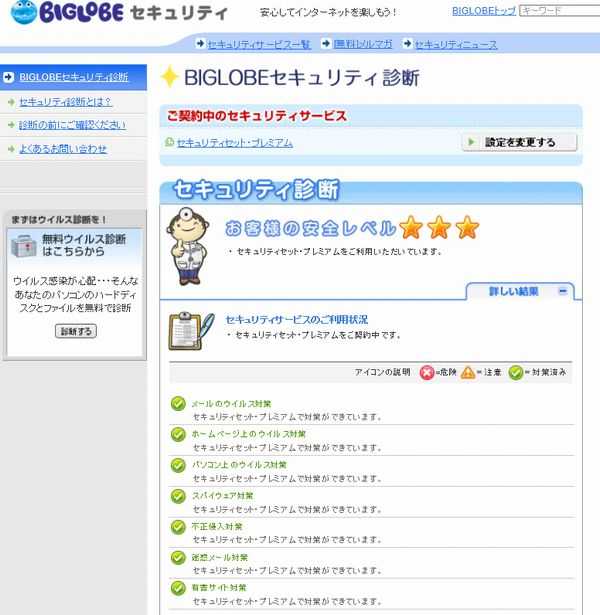
リカバリディスク
万が一のトラブル対策として、パソコン購入時のシステム内容を、ディスクに書き込み保存しておきます。
購入したまっさらなパソコン状態を記憶させておき、ハード故障やシステム上の重大なトラブルがあった場合に、再度パソコンを購入したときの状態に戻せます。
通常のシステムリカバリなら、ディスク内のファイルから復旧できますが、ハード故障などでの情報が呼び出せない場合に使用しますから大事に保管しておく必要があります。
| ⇒ページTOP |
| 関連サイト.バックナンバー | |
|---|---|

